接下来就与大家分享一下有关制作身份证电子版时四周圆角处理的具体方法。
方法/步骤
首先,我们利用wps打开相应的身份证扫描件,选中图片,点击“裁剪图片”按钮。

此时将显示“裁剪方式”界面,在此切换到“按形状裁剪“选项卡,点击”圆角矩形“工具。
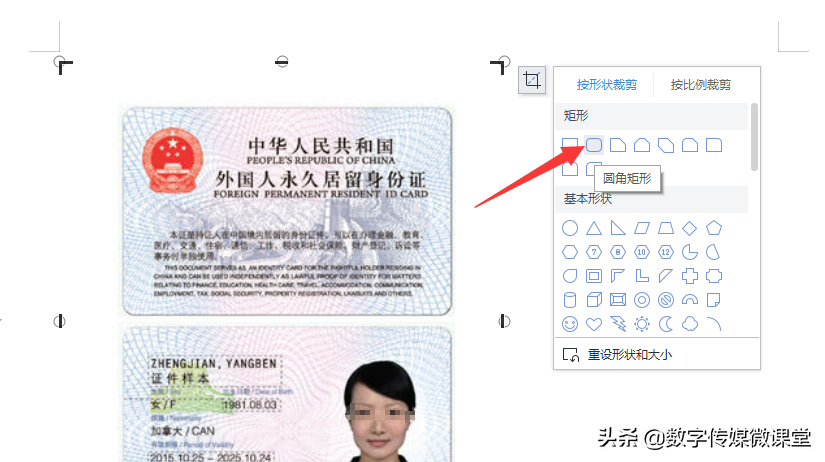
然后我们直接拖动裁剪控制句柄的四个控制点,即可完成身份证四周圆角的裁剪操作。效果满意后按回车确定。
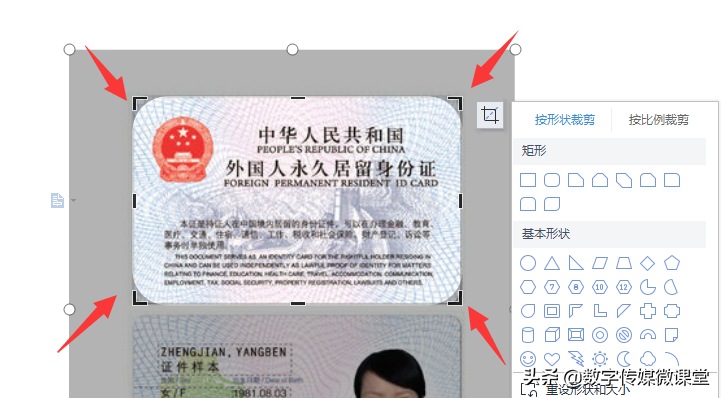
最终效果如图所示,由于此方法无法精准实现身份证四周的裁剪和圆角处理操作。因此我们可以通过圆角矩形填充身份证的方式来实现。

对此我们首先将扫描件身份证进行复制操作。
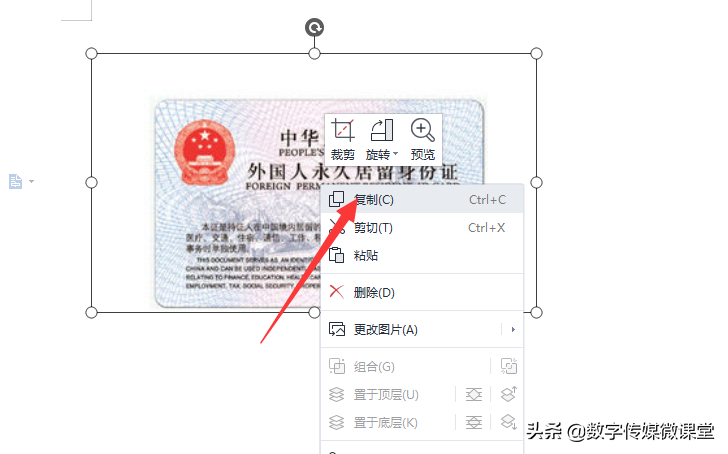
接下来点击”插入“菜单中的”形状“-”圆角矩形“插入其中。
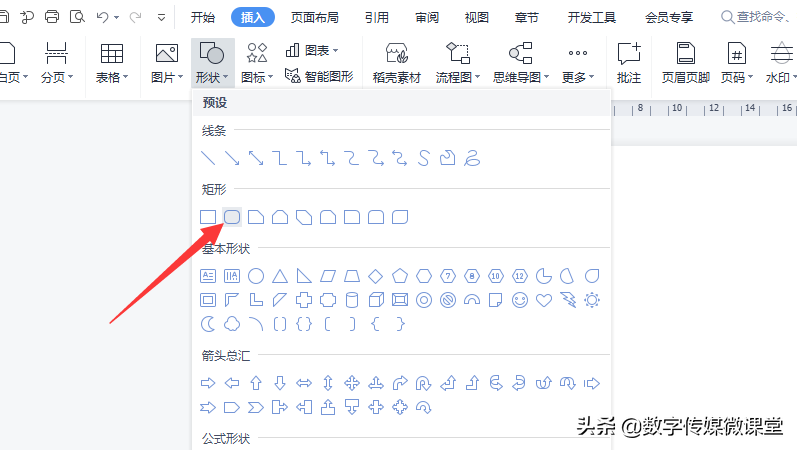
对于圆角的大小,可以直接通过圆角调节控制句柄进行调整,如图所示:
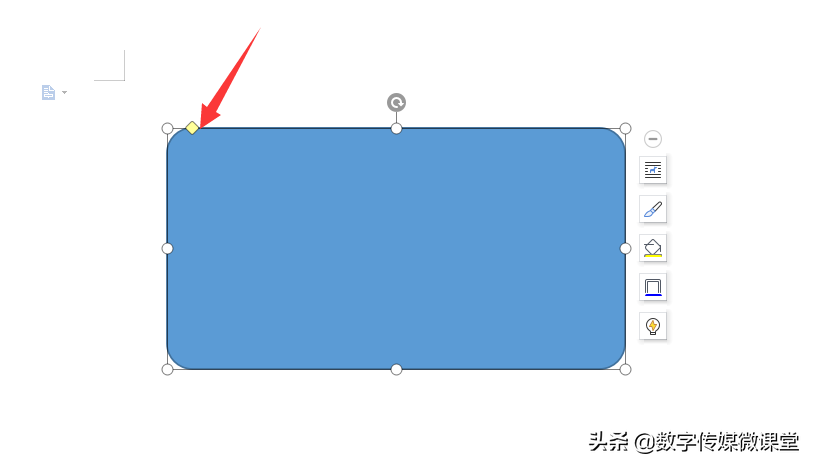
打开”形状“属性界面,选择”图片填充“,将其”图片来源”设置“剪贴板”项。
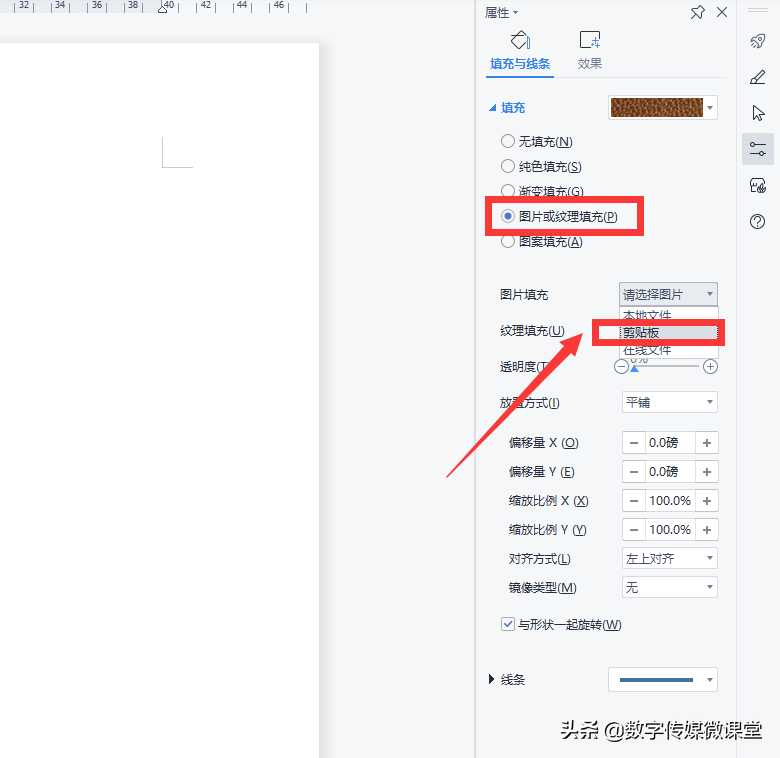
之后“上”、“下”、“左”和“右”偏移实现圆角矩形与图片的匹配即可。


























